Deaktiver Apple Software Update-skjerm på Windows 11 og macOS

Ønsker du å deaktivere Apple Software Update-skjermen og hindre den fra å vises på Windows 11-PC-en eller Mac-en din? Prøv disse metodene nå!
Apple Software Update dukker stadig opp på datamaskinen min for å minne meg om å oppdatere iTunes, QuickTime og iCloud. Jeg ønsket å deaktivere det, men jeg kunne ikke finne ut hvor eller hvordan det kjørte. Her er hvordan du kan forhindre at Apple Software Update-skjermen vises.
Apple publiserer programvare- og operativsystemoppdateringer ofte for å fjerne eventuelle sikkerhetssårbarheter. Enten du bruker iTunes-appen på en Windows 11-PC eller hele macOS på en MacBook, er varsler om disse oppdateringene hyppige. Du kan være fokusert på en artikkel, tutorial eller regneark og du finner et Apple Software Update-varsel som forstyrrer deg.
Heldigvis finnes det måter å ignorere, pause og suspendere slike varsler om programvareoppdateringer fra Apple-programmer. Finn nedenfor de sikre, forebyggende og raske metodene som du bør prøve nå.
Innhold
Beste måter å deaktivere Apple Software Update-varsel på Windows 11
På Windows 11 er det to måter å få iTunes på. Du kan enten installere det fra Microsoft Store eller laste ned en frittstående EXE-fil fra Apple. Når du får EXE-filen, installerer den noen apper inkludert Apple Software Update-verktøyet. Dette programvareoppdateringsverktøyet er det mest utfordrende. På den annen side kan du enkelt suspendere Apple Software Update-skjermen i Microsoft Store iTunes-applikasjonen.
Her er noen pålitelige måter å fikse varsler fra Apple Software Update-verktøyet. Alle disse metodene fungerer på tidligere Windows-utgaver som Win 10, Win 8, Win 7, Vista osv.
1. Installer iTunes på Windows 11 fra Microsoft Store
Hvis du bruker Windows 8 og senere operativsystemer, er det bedre å få iTunes-appen fra Microsoft Store. Når du gjør dette, kan ikke Apple installere annen programvare på Windows-PC-en din. Derfor får du ikke det vedvarende Apple Software Update-verktøyet som stadig kommer tilbake med oppdateringsvarsler. Her er hva du må gjøre:
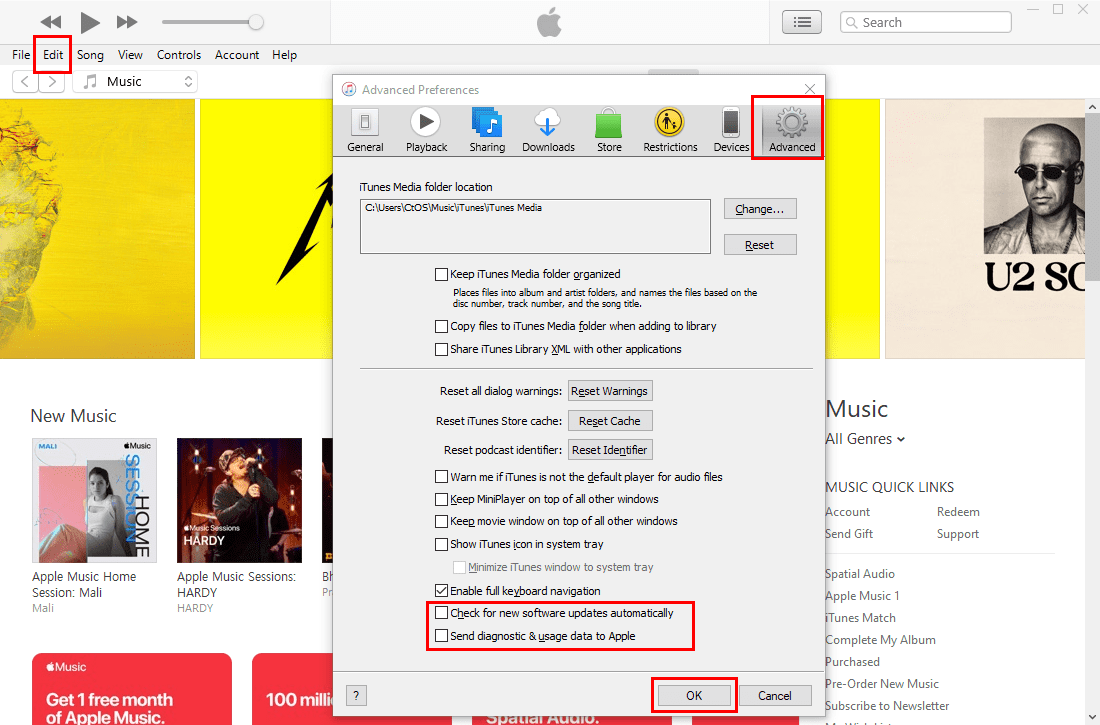
Les også: Fiks: Microsoft Store gjenkjenner ikke eksterne harddisker
2. Stopp iTunes automatiske oppdateringer
Både Microsoft Universal Windows Platform (UWP) iTunes-appen og den frittstående appen har alternativet for deg å sjekke eller fjerne merket for den automatiske oppdateringsfunksjonen. Når iTunes finner en ny oppdatering, vil det absolutt varsle deg før det installerer oppdateringen på en Windows 11 eller tidligere PC.
Du kan enkelt stoppe den automatiske programvareoppdateringssystemet på iTunes ved å følge trinnene nevnt over. For Microsoft Store-appen, bør det ikke være flere varsler. Hvis det er noen, fortsett fra Metode 4.
Når varsler fortsetter å vises på den frittstående iTunes-appen installert fra en EXE-fil, fortsett fra Metode 3.
3. Deaktiver automatisk oppdatering fra Apple Software Update-verktøyet
Apple Software Update-verktøyet er det sentrale verktøyet som kontrollerer alle Apple-oppdateringer på en Windows 11 eller tidligere PC. Her er hvordan du finner verktøyet og deaktiverer automatisk oppdatering:
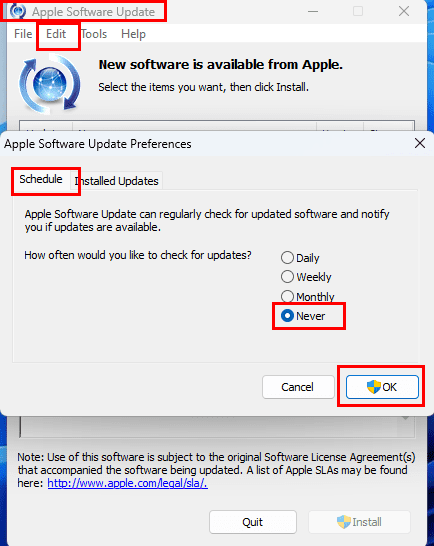
4. Bruk Autoruns for Windows
Autoruns for Windows-appen er også nyttig når du trenger å stoppe unødvendige oppdateringsplaner på Windows-PC-en din. Få den fra Autoruns for Windows-portalen. Pakk innholdet i en ny mappe og kjør den aktuelle EXE-filen (Autoruns64). Deretter følger du disse trinnene:
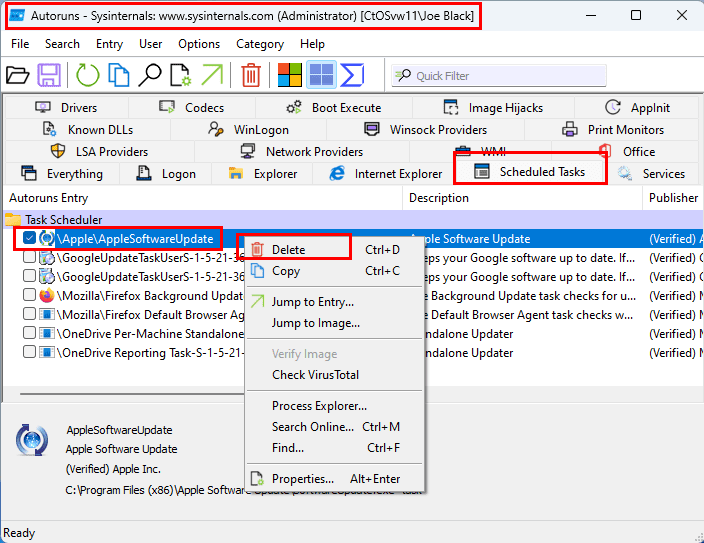
5. Bruk Oppgaveplanlegger-verktøyet
Noen ganger legger den eldre iTunes-installasjonen til en ekstra oppdateringsplan i Oppgaveplanlegger-verktøyet for Windows-operativsystemet. Du må også deaktivere eller slette den oppgaven for å stoppe unødvendige oppdateringsvarsler om Apple-apper. Her er hvordan det gjøres:
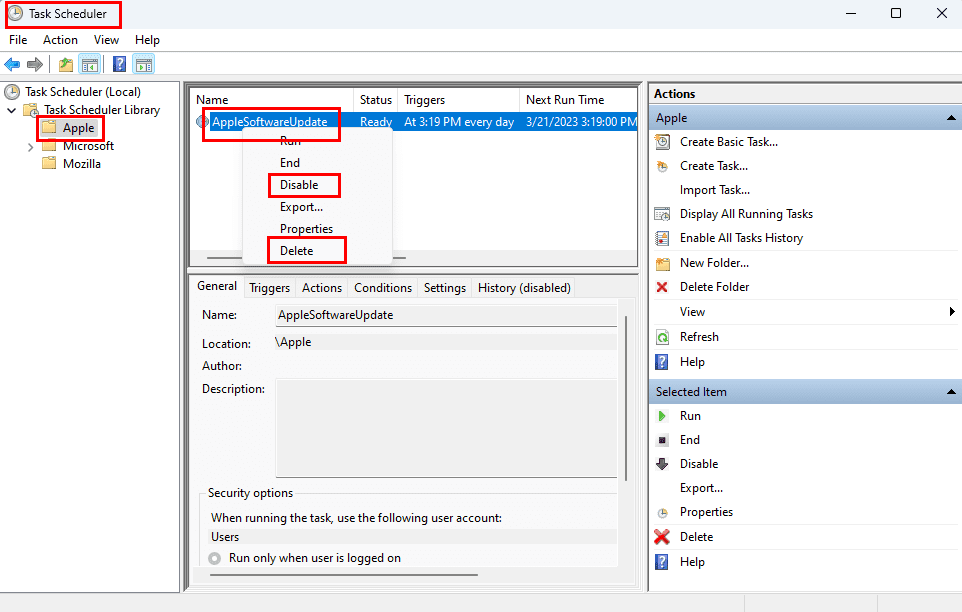
Beste måter å deaktivere Apple Software Update-varsel på macOS
Nå som du vet hvordan du stopper Apple oppdateringsvarsler på Windows 11 og andre Windows-operativsystemer, la oss utforske alternativene dine for det samme i MacBook eller iMac.
1. Bruk Ikke forstyrr for å forhindre varsler om programvareoppdateringer
Anta at du ikke ønsker å deaktivere alle typer Apple Software Update-varsler på Mac-en din. Du ønsker bare ikke at systemet skal bryte fokuset ved å vise uønskede varsler. I så fall kan du bruke Ikke forstyrr-funksjonen ved å følge disse trinnene:

Les også: Hvordan automatisere arbeidet ditt ved hjelp av Mac Shortcuts-appen
2. Stopp Apple Software Update-varsel i App Store
Du kan også forhindre at meldingen App-oppdateringer tilgjengelig vises i macOS. Finn nedenfor trinnene for å stoppe appoppdateringer og systemoppdateringer enten fra App Store eller programvaren Oppdateringsverktøy:
For Monterey og Ventura
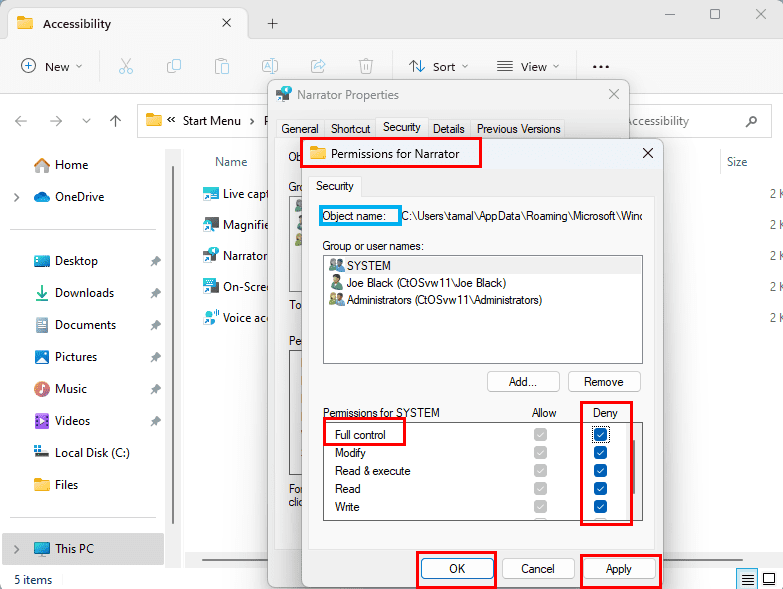
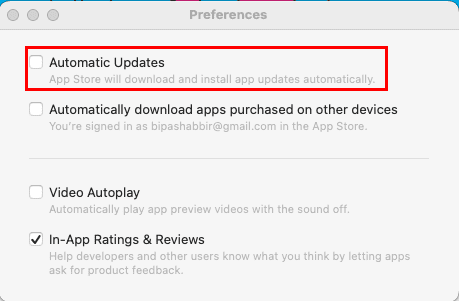
På samme måte kan du deaktivere varsler for macOS-programvareoppdateringer som Apple publiserer hyppig. Her er hvordan:
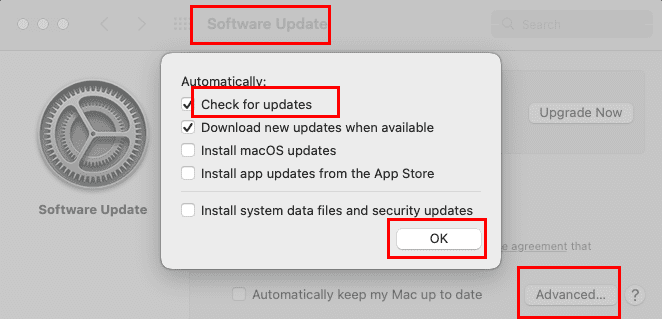
For macOS Sierra
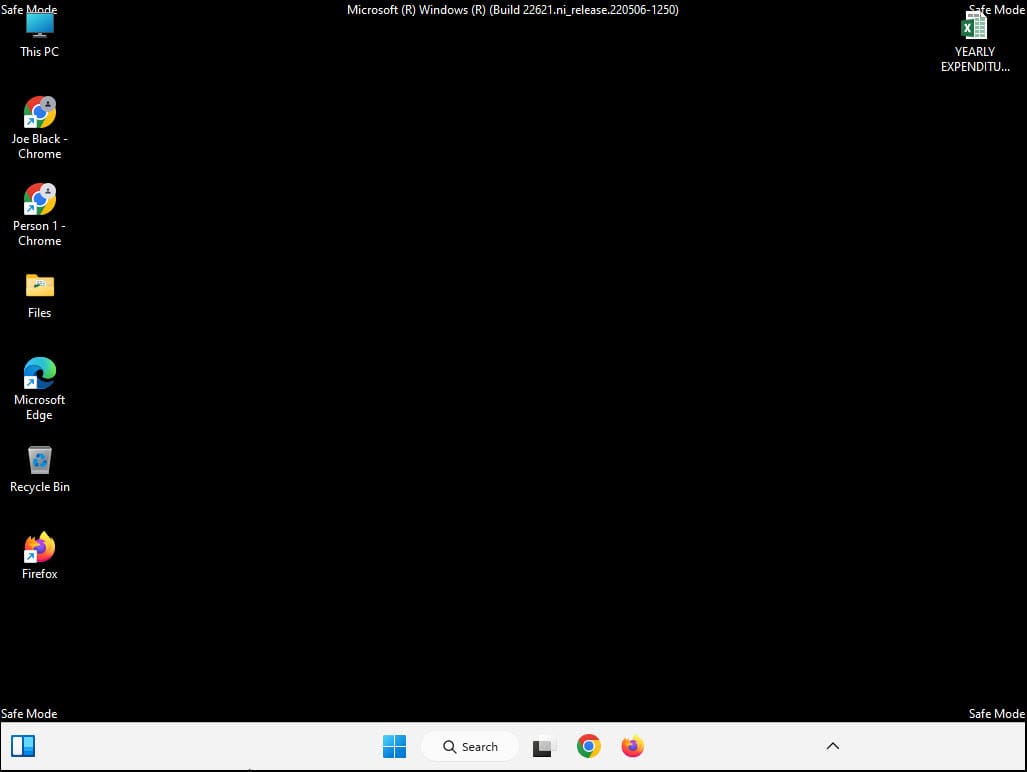
3. Stopp Apple Software Update-skjerm fra Terminalen
Du kan utføre en enkel Terminal-kommando for å deaktivere varsler om Apple Software Update. Her er trinnene du bør prøve:
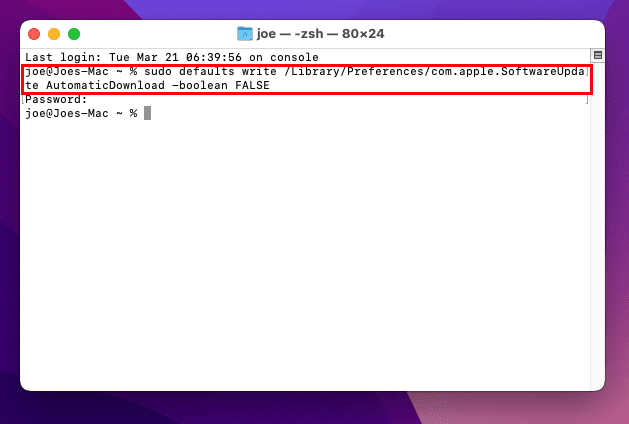
sudo defaults write /Library/Preferences/com.apple.SoftwareUpdate AutomaticDownload -boolean FALSE
Les også: macOS: Aktiver Web Inspector i Safari
Deaktiver Apple Software Update-varsel: Vanlige spørsmål
Hvordan stopper jeg Apple Software Update fra å dukke opp?
På Windows-PC-en kan du deaktivere Apple Software Update-oppgaven fra Oppgaveplanlegger-verktøyet. For en MacBook og iMac kan du deaktivere varsler om Apple Software Update fra Varsler & Fokus-verktøyet i Systeminnstillinger. For mer detaljerte trinn, se de ovenfor nevnte metodene.
Hvordan blir jeg kvitt det irriterende oppdateringsvarslet på Mac-en min?
Du kan åpne Systeminnstillinger for å få tilgang til Varsler & Fokus. Deretter går du til Ikke forstyrr og aktiverer dette for et spesifikt tidsrom gjennom hele uken.
Hva skjer hvis jeg ikke vil ha Apple-oppdatering?
Hvis du vil bruke den nyeste teknologien og funksjonene til Apple-programvare (iTunes), må du oppdatere Apple-appene dine på Windows 11-PC-en eller macOS. Apple-oppdateringer beskytter også Windows- eller macOS-datamaskinen din mot sikkerhetssårbarheter ved å fikse eventuelle Apple-programvarefeil og sikkerhetsfeil.
Konklusjon
Så, dette er noen av de pålitelige metodene jeg brukte for å bli kvitt Apple Software Update-skjermen på Windows 11 og macOS-datokompjuter. Du kan bruke en eller to av metodene ovenfor for å unngå irriterende varsler om programvareoppdateringer fra Apple.
Hvis du kjenner noen andre kule metoder for å gjøre dette, ikke nøl med å legge igjen en kommentar nederst i artikkelen. Del også denne artikkelen med vennene og kollegene dine for å hjelpe dem med å lindre problemene med Apple Software Update-varsler.
Neste opp, Hvor lang tid tar iPhone-oppdatering for iOS 16.2?
Hvis LastPass ikke klarer å koble til serverne, tøm den lokale bufferen, oppdater passordbehandleren og deaktiver nettleserutvidelsene dine.
Finn her detaljerte instruksjoner om hvordan du endrer brukeragentstrengen i Apple Safari-nettleseren for MacOS.
Lurer du på hvordan du integrerer ChatGPT i Microsoft Word? Denne guiden viser deg nøyaktig hvordan du gjør det med ChatGPT for Word-tillegget i 3 enkle trinn.
Microsoft Teams støtter for tiden ikke direkte casting av møter og samtaler til TV-en din. Men du kan bruke en skjermspeilingsapp.
Har du noen RAR-filer som du vil konvertere til ZIP-filer? Lær hvordan du konverterer RAR-filer til ZIP-format.
For mange brukere bryter 24H2-oppdateringen auto HDR. Denne guiden forklarer hvordan du kan fikse dette problemet.
Ønsker du å deaktivere Apple Software Update-skjermen og hindre den fra å vises på Windows 11-PC-en eller Mac-en din? Prøv disse metodene nå!
Lær hvordan du løser et vanlig problem der skjermen blinker i Google Chrome-nettleseren.
Hold hurtigminnet i Google Chrome-nettleseren ren med disse trinnene.
Spotify kan bli irriterende hvis det åpner seg automatisk hver gang du starter datamaskinen. Deaktiver automatisk oppstart ved å følge disse trinnene.








